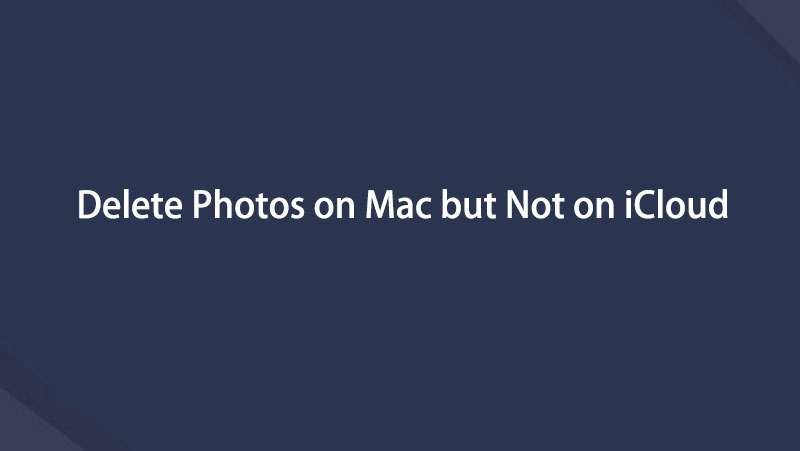- Kuka ürítése
- Törölje a Mail alkalmazást
- Törölje a Cache-et a Mac-en
- Szerezzen több tárhelyet Mac rendszeren
- Használjon kevesebb RAM-ot a Chrome-mal
- Hol található a Disk Utility Macen?
- Ellenőrizze az előzményeket Macen
- Control + Alt + Delete Mac rendszeren
- Ellenőrizze a memóriát Macen
- Ellenőrizze az előzményeket Macen
- Töröljön egy alkalmazást Mac rendszeren
- Törölje a gyorsítótárat a Chrome-ról Mac rendszeren
- Ellenőrizze a Tárhely lehetőséget Macen
- Törölje a böngésző gyorsítótárát Macen
- Kedvenc törlése Macen
- Ellenőrizze a RAM-ot Macen
- A böngészési előzmények törlése Mac rendszeren
Hogyan törölhet egyszerűen fényképeket a Mac-ről, de nem az iCloudból
 Frissítve: Lisa Ou / 07. november 2023. 09:15
Frissítve: Lisa Ou / 07. november 2023. 09:15Szia! Néhány fényképemet átvittem az iCloudba, mivel azt tervezem, hogy eltávolítom őket a Mac-ről. Ez azért van, hogy tárhelyet szerezzenek, mivel szeretnék újabb fájlokat menteni, de nem akarom teljesen elveszíteni a régebbieket. Arra azonban rájöttem, hogy amint törlöm a képeket a Mac gépemről, azok az iCloudból is törlődnek. Tudna valaki segíteni abban, hogy töröljem a képeket Macről, de az iCloudról nem?
Az iCloud egy Apple-szolgáltatás, amely számos funkciót kínál, és elsődleges felhasználási területei közé tartozik, hogy lehetővé teszi különböző adattípusok szinkronizálását az Apple eszközei között. Így könnyedén szinkronizálhatja Mac fényképeit az iClouddal, hogy biztonsági másolatot készítsen, vagy biztonságban tartsa őket a felhőben. De amint azt a fenti forgatókönyvből is olvashatta, a Mac gépről való törlés után továbbra is elveszítheti a képeket, még akkor is, ha már mentve vannak az iCloudon. Szóval mit kell tenned ebben a helyzetben?
Nos, nem kell stresszelnie magát ez ügyben, mivel ez a cikk útmutatást nyújt Önnek. Mielőtt azonban elkezdenénk, először tájékoztatjuk Önt a szükséges részletekről, amelyeket meg kell tanulnia ezzel a témával kapcsolatban. Ezután következnek azok a technikák, amelyek segítenek a törlésben.
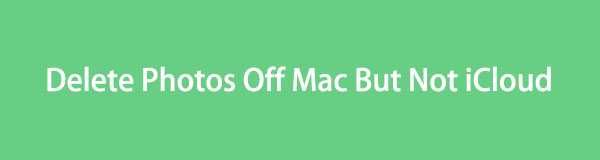

Útmutató
1. rész Mit jelent a fotók törlése Macről, de nem az iCloudról?
Minden más előtt tájékozódjon arról, hogy amikor megnyitja iCloud-fiókját Mac számítógépen, és aktiválja a Fotók alkalmazást, a Fotók alkalmazásban tárolt képek szinkronizálva lesznek az iClouddal. Az alkalmazásban mentett vagy törölt összes médiafájl a felhőre is vonatkozik. Ezért, ha töröl egy bizonyos képet a Mac Photos alkalmazásból, az az iCloudból is törlődik.
Fájlkezelés szempontjából előnyös, de bármilyen jó is ez a funkció, akkor is fennáll annak a veszélye, hogy nem megfelelően használják a fényképeket. Ezért kérdezik sokan: „Hogyan törölhetek fényképeket a MacBookról, de az iCloudról nem?” Szerencsére ez a cikk megadja a kívánt válaszokat.
2. rész: Fotók törlése Macről, de nem iCloudról
Az interneten végzett böngészést és kutatást követően végül összegyűjtöttük azokat a stratégiákat, amelyekkel a fényképeket Mac-en törölhetjük anélkül, hogy törölnénk őket az iCloudból. Akár egy harmadik féltől származó, akár beépített program használata kényelmesebb, nincs okunk aggódni, hiszen mindent megtalálunk az Ön számára. Csak ügyeljen az utasításokra, amelyek segítségével könnyedén törölheti Mac fényképeit.
1. lehetőség. FoneLab Mac Sweep
Ha adattörlésről van szó, FoneLab Mac Sweep az a program, amelyre számos Mac-felhasználó támaszkodik. Professzionális tisztítószer, és nagy sikerarányú, ezért bízza rá fényképeit, mert nem fog csalódást okozni. Ezen túlmenően nagy előnye van, mivel ez a program kategorizálja az adatait, így könnyedén azonosíthatja és törölheti a sokszorosított fényképeket. És miután törölte őket ezzel az eszközzel, megbízhat bennük, hogy nem térnek vissza, megakadályozva, hogy mások láthassák a fájlokat. De előtte győződjön meg arról, hogy az iCloud Photos le van tiltva, különben a törlés is szinkronizálva lesz.

A FoneLab Mac Sweep segítségével törölheti a rendszer-, e-mail-, fénykép- és iTunes kéretlen fájlokat, hogy helyet szabadítson fel a Mac rendszeren.
- Kezelje a hasonló fényképeket és a duplikált fájlokat.
- Könnyedén megmutatja a Mac részletes állapotát.
- Ürítse ki a kukát, hogy több tárhelyet kapjon.
A fotótörlési funkción kívül szabadon törölhet más adattípusokat is a Mac-ről, beleértve a szemetet, levélszemét, nagy és régi fényképek, kuka, iPhoto szemét és még sok más. Így nagy segítség lesz, ha azt tervezi tisztítsa meg Mac-ét szükségtelen adatoktól, és több helyet szerezzen.
Tekintse meg az alábbi utasításokat, mintaként, hogyan törölheti a fényképeket Mac rendszeren, de nem az iCloudon FoneLab Mac Sweep:
1 lépésNyissa meg a FoneLab Mac Sweep webhelyet a telepítőfájl lekéréséhez a gomb megnyomásával ingyenes letöltés. A letöltés megkezdése után böngészhet az oldalon, hogy megismerje a funkcióit, és ha kész, nyissa meg a fájlt, és húzza az eszköz ikont a Alkalmazási területek mappát. Ezután koppintson duplán a program ikonjára, hogy elindítsa a Mac-en.
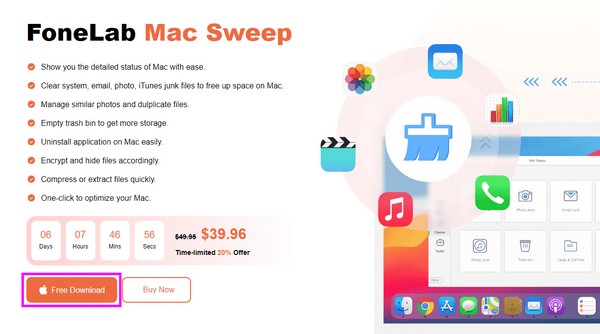
2 lépésHit a tisztító azonnal, amint a kezdeti felület megjelenik. Amikor a tisztítási funkciók megjelennek a képernyőn, válassza a lehetőséget Hasonló fotó választási lehetőség. Aztán üsse Keresés hogy az eszköz átfusson a Mac fényképei között, és válassza ki Megnézem hogy megjelenítse őket.
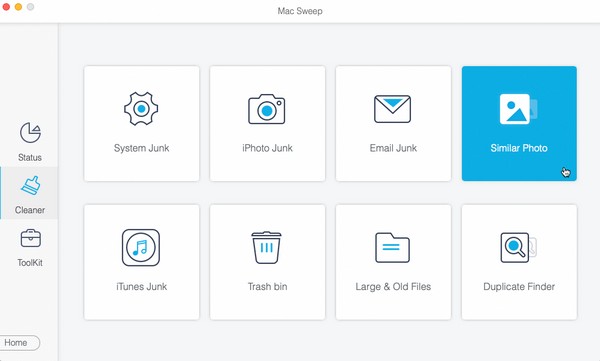
3 lépésA képek megjelenítése után jelölje be a törölni kívánt képek melletti négyzeteket. A bal oldaliak kategorizálva vannak, míg a jobb oldaliak konkrétak, ezért ennek megfelelően válassz. Végül válassza ki a Tiszta gombot a legalsó részének törléséhez.
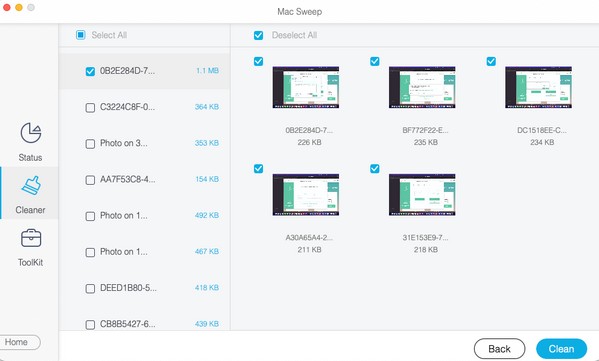

A FoneLab Mac Sweep segítségével törölheti a rendszer-, e-mail-, fénykép- és iTunes kéretlen fájlokat, hogy helyet szabadítson fel a Mac rendszeren.
- Kezelje a hasonló fényképeket és a duplikált fájlokat.
- Könnyedén megmutatja a Mac részletes állapotát.
- Ürítse ki a kukát, hogy több tárhelyet kapjon.
2. lehetőség. Fotók alkalmazás
A Photos az Apple médiaalkalmazása, amely fotóit, élő fotóit és videóit tartalmazza. Főleg médiafájlok megtekintésére szolgál, de szerkesztési funkcióit is használhatja. Eközben, ha ez az alkalmazás engedélyezve van az iCloudon a szinkronizáláshoz, a hozzáadott vagy törölt fájlok a felhőben is hozzáadódnak vagy törlődnek. Ezért először deaktiválnia kell, majd törölnie kell a képeket a Mac-en. Ez így az iCloudon szinkronizált fényképeket nem érinti, és biztonságosak lesznek a törlés ellen.
Kövesse az alábbi egyszerű eljárást, hogy megértse, hogyan törölhet fényképeket a MacBookról anélkül, hogy törölné őket az iCloudból:
1 lépésKikapcsolja iCloud fotók a Mac számítógépen a ikonra kattintva Apple ikon > System Preferences > Apple ID > iCloud. Ezt követően keresse meg a képek lehetőség a kikapcsolására. Nyissa meg a képek ikonra, amely általában a Dokk a Mac számítógépén.
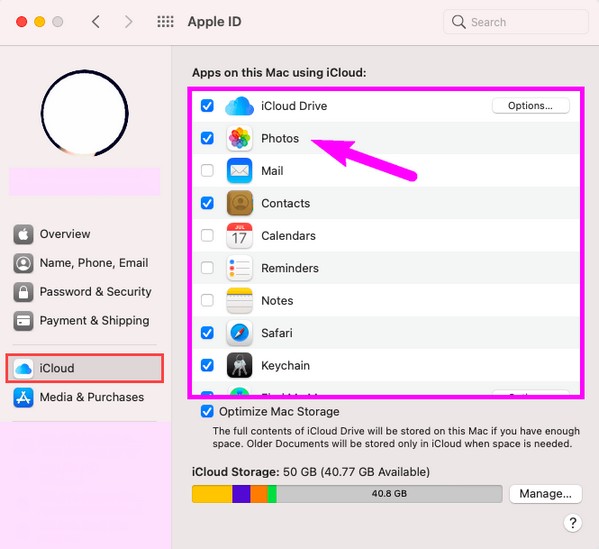
2 lépésAmint az ablaka megvalósul, a fényképek a könyvtár szakasz automatikusan megjelenik. Válassza ki a törölni kívánt kép helyét a bal oldali ablaktáblában. Ezután jelölje ki őket, és kattintson a jobb gombbal a kiválasztáshoz Törlés (a kiválasztott elemek száma) Fényképek.
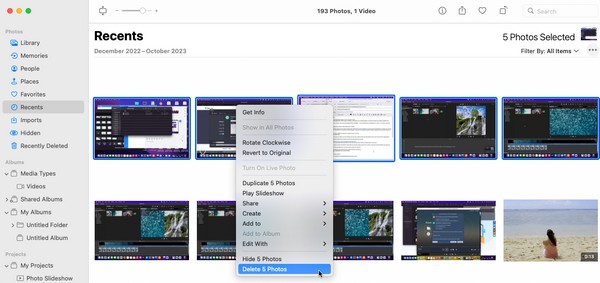

A FoneLab Mac Sweep segítségével törölheti a rendszer-, e-mail-, fénykép- és iTunes kéretlen fájlokat, hogy helyet szabadítson fel a Mac rendszeren.
- Kezelje a hasonló fényképeket és a duplikált fájlokat.
- Könnyedén megmutatja a Mac részletes állapotát.
- Ürítse ki a kukát, hogy több tárhelyet kapjon.
3. lehetőség: Kuka
Amikor egy fényképet vagy bármilyen más adattípust törölnek a Mac gépen, azok nem kerülnek azonnal eltávolításra a számítógépről. Ehelyett automatikusan átkerülnek a Kuka mappába, ahol az összes törölt fájl tárolódik. Így csak akkor tudja véglegesen törölni őket a Kuka ürítése vagy szelektíven töröljük őket a mappából. Ne aggódj; a fájlok törlése a kukában nincs hatással az iCloudban tárolt adatokra.
Kövesse az alábbi gondtalan utasításokat, hogy megtanulja, hogyan törölhet fényképeket a MacBookból, de nem az iCloudból:
1 lépésNyomja meg a Kukába ikon a Dokkjobb szélső szakaszában, hogy megjelenítse a mappát a Mac asztalon. Ekkor megjelennek a különböző helyekről törölt fájlok.
2 lépésJelölje ki a törölni kívánt fényképeket, majd kattintson a jobb gombbal, és válassza ki Azonnali törlés hogy véglegesen törölje őket a Mac-ről. Alternatív megoldásként válassza a Üres fület a jobb felső sarokban, hogy egyszerre törölje az összes Kuka tartalmat.
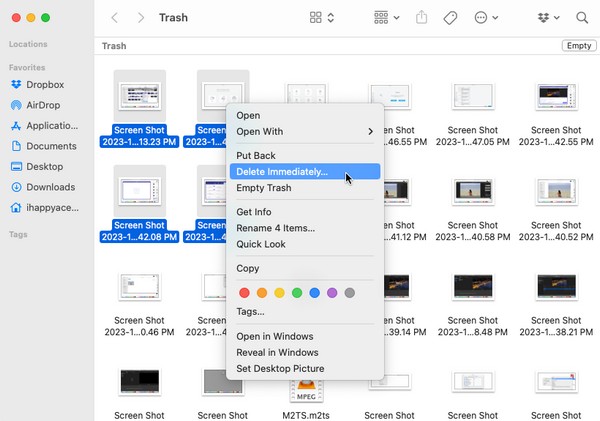
3. rész. GYIK a fotók Macről való törlésével kapcsolatban, de nem az iCloudon
1. Törölhetek képeket a Mac gépemről, de menthetem őket az iPhone-ra?
Igen tudsz. Ha engedélyezte iCloud fotók Macen és iPhone-on is az lenne a legjobb, ha kikapcsolná a Mac gépen. Így a képek akkor is az iPhone-on maradnak, ha törli őket Macen.
2. Miért van tele a Mac tárhely, ha iCloudom van?
Az iCloud csak 5 GB ingyenes tárhelyet kínál. Előfordulhat, hogy a fájlok már elfoglalták az összes helyet, így az újabbak automatikusan elfoglalják a Mac tárhelyét, ami miatt az megtelik. Ha több tárhelyre van szüksége, fizetnie kell az iCloud-csomagért.
Köszönjük, hogy az ebben a bejegyzésben javasolt módszereinket használta a fényképek törlésére a Mac gépen anélkül, hogy eltávolítaná őket az iCloudból. További Mac-megoldásokért keresse fel a FoneLab Mac Sweep oldalon.

A FoneLab Mac Sweep segítségével törölheti a rendszer-, e-mail-, fénykép- és iTunes kéretlen fájlokat, hogy helyet szabadítson fel a Mac rendszeren.
- Kezelje a hasonló fényképeket és a duplikált fájlokat.
- Könnyedén megmutatja a Mac részletes állapotát.
- Ürítse ki a kukát, hogy több tárhelyet kapjon.
Az alábbiakban egy oktatóvideó található referenciaként.